كيفية عمل حساب هوتميل
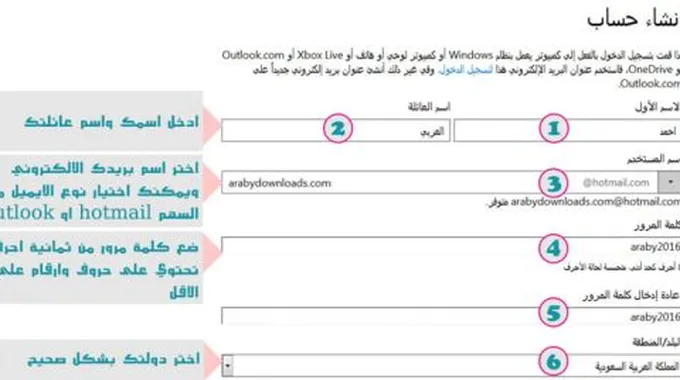
2023-08-06 01:31:13 (اخر تعديل 2024-09-09 11:28:33 )
بواسطة طب 21 الشاملة
إنشاء حساب هوتميل
على الرغم من استمرار استخدام عناوين بريد إلكتروني في هوتميل Hotmail، إلّا أنّه لم يعد بالإمكان إنشاء حسابات هوتميل جديدة، بل يُوفّر حساب Microsoft Outlook ذات خدمات البريد الإلكترونية، ويُمكن إنشاء الحساب من خلال:[1]
- فتح موقع آوتلوك على الويب باستخدام الرابط الآتي: https://www.outlook.com/.
- النقر على إنشاء حساب Create account الموجود في الجانب العلوي الأيمن من الصفحة.
- إنشاء عنوان البريد الإلكتروني من خلال كتابة اسم البريد في حقل البريد الإلكتروني الجديد New email في منتصف الصفحة، ويُمكن تحديد عنوان البريد باستخدام outlook.com أو hotmail.com.
- إنشاء كلمة المرور من خلال كتابتها في حقل إنشاء كلمة المرور، والموجود أسفل حقل البريد الإلكتروني الجديد، مع التأكد من احتوائها على الأحرف والأرقام.
- إلغاء تحديد مربع Send me promotional emails from Microsoft، من أجل تجنب تلقي عروض منتجات مايكروسوفت.
- النقر على زر التالي Next، وهو الزر الأزرق الموجود أسفل مربع إنشاء كلمة مرور.
- إدخال الاسم الأول واسم العائلة في الحقل الخاص لكلّ منهما.
- النقر على زر التالي Next، وهو الزر الأزرق أسفل حقول النص السابقة.
- اختيار الدولة أو المنطقة، وذلك من خلال النقر على مربع القائمة المنسدلة البلد/المنطقة، ثمّ النقر على الموقع الحالي.
- إدخال تاريخ الميلاد في قسم تاريخ الميلاد مع تحديد الشهر والسنة، ثمّ النقر على زر التالي Next.
- إدخال رمز التحقق، وهو مربع في منتصف الصفحة يعرض أحرف وأرقام مشوشة، كما يُمكن النقر على جديد New لإنشاء رمز جديد، أو النقر على زر الصوت Audio لقراءة الشيفرة بصوت عالٍ.
- النقر على زر التالي Next، طالما تمّ إدخال رمز التحقق بشكل صحيح فإنّه سيتمّ إنشاء الحساب بشكل رسمي.
تغيير كلمة مرور الهوتميل
يُمكن تغيير كلمة مرور حساب الهوتميل أو الأوتلوك، وذلك من خلال اتباع الخطوات الآتية:[2]
- تسجيل الدخول للحساب، ثمّ النقرعلى صورة الملف الشخصي، واختيار عرض الحساب View account.
- النقر على تغيير كلمة المرور Change password، وإدخال كلمة المرور الحالية، ثمّ النقر على تسجيل الدخول Sign in.
- إثبات هوية المستخدم، وذلك من خلال النقر على إرسال رمز Send code، ثمّ إدخال الرمز الذي تمّ إرساله إلى الهاتف المحمول أو البريد الإلكتروني.
- إدخال كلمة المرور الحالية ثمّ الكلمة الجديدة، والنقر على تأكيد Confirm.
- النقر على التالي Next، حيث سيتمّ إرسال بريد إلكتروني لتأكيد تغيير كلمة المرور الخاصة بالحساب.
إضافة حسابي هوتميل إلى آوتلوك
يُمكن إضافة حسابين من حسابات الهوتميل إلى آوتلوك، وذلك من خلال اتباع الخطوات الآتية:[3]
- النقر على ملف File في أعلى الزاوية اليسرى من نافذة آوتلوك.
- النقر على زر إضافة حساب Add Account من قسم معلومات الحساب في الجزء العلوي، من أجل فتح نافذة إضافة حساب جديد.
- النقر على خيار حساب البريد الإلكتروني E-mail Account، من أجل تحديده في حال لم يكن محدداً بالفعل.
- كتابة الاسم في مربع الاسم وكتابة عنوان الهوتميل وكلمة المرور في الحقول المخصصة.
- إعادة كتابة كلمة المرور للتحقق منها، ثمّ النقر على زر التالي Next للاتصال بالخادم والتحقق من البيانات، وفي حال كان الاتصال ناجحاً ستظهر رسائل البريد الإلكتروني في الآوتلوك.
- تكرار نفس الخطوات لإضافة حساب هوتميل الثاني إلى الآوتلوك.
المراجع
- ↑ "How to Create a Hotmail Account", www.wikihow.com, Retrieved 26-9-2018. Edited.
- ↑ "How To Change a Hotmail or Outlook Account Password", www.ccm.net, Retrieved 26-9-2018. Edited.
- ↑ Kirk Bennet, "How to Add Two Hotmail Accounts to Microsoft Outlook"، www.smallbusiness.chron.com, Retrieved 26-9-2018. Edited.














